由于重新安装了Win10系统,特记录下整个过程
系统安装与激活
准备
PE
- 可以在原有系统中安装pe,比如WEpe,将镜像存在其他盘符,重启选择wepe启动项进行安装。注意使用
wepe里的安装器进行安装时要先将系统盘格式化,否则安装重启后无法正常继续 - 可以使用Ventoy制作启动盘进行安装
镜像下载
win7升级到win10
如果有微软账号,并且账户有数字证书可以激活安装后的win10,或者有可用的激活码,则跳过该步骤
微软账号注册
https://account.microsoft.com/
Win7安装并激活
- win7安装与激活不用说,安装旗舰版,然后用小马激活就行
- 官方下载win10易升进行升级,或者百度下载
- 升级完成后的
win10系统便是激活了的专业版,然后使用微软账号登录,便可将该账户绑定了数字证书,之后重新安装该版本的win10使用该账户登录后即可直接激活 - 如需要将当前的专业版升级到专业工作站版,则参见
win10安装
Win10安装
win10正常安装即可,安装的版本选择专业工作站版
如需要将系统用户目录Users切换到其他盘,则参见 https://www.cnblogs.com/fortuneju/p/14661729.html 进行安装即可
安装完后使用微软账号登录,进入设置=》安全与更新=》激活,此时如果仍展示为专业工作站版,应该显示未激活;如果自动切换到了专业版,则应该显示与关联的数字许可证激活,可以网上随便找个专业工作站版的密钥(如果是可用的更好,直接一步激活),点击更改产品密钥输入即可切换到专业工作站版,当然显示为未激活。
此时如果没有可用的专业工作站激活码,则百度搜索HEU_KMS_Activator下载激活即可,此时系统便显示与关联的数字许可证激活,下次系统重装专业工作站版后用该微软账户登录便可直接激活。
Win10部分调整
- 电源选项 & 关闭笔记本计算机盖的功能 调整
- 任务栏的位置,合并等个性化设置
- 桌面分辨率,多屏幕位置,主屏幕等设置
- 开启远程桌面
- windows update
工具安装
FRP
https://www.cnblogs.com/fortuneju/p/14663294.html
ddns-go
https://www.cnblogs.com/fortuneju/p/14663412.html
Volta & Nodejs
https://www.cnblogs.com/fortuneju/p/13231365.html
参考教程安装即可,因为我是将系统用户目录整体改到了M盘,所以这里不用配置Volta环境变量,不用更改其工作目录,直接进行如下配置即可。
volta install node@10.16.0
volta install node@12.18.2
npm config set prefix "F:
epositorys
odejs
ode_global"
npm config set cache "F:
epositorys
odejs
ode_cache"
Jabba & Java
https://www.cnblogs.com/fortuneju/p/14661923.html
WSL2
https://docs.microsoft.com/zh-cn/windows/wsl/install-win10
Docker
https://docs.docker.com/docker-for-windows/wsl/
https://vuepress.mirror.docker-practice.com/install/mirror/#windows-10
Docker的安装遇到一个坑,就是Docker的仓库打不开,这个docker-ce-desktop-windows无法下载,所以百度找了一个,结果不是新版的,不支持WSL作为后端,而是使用Hyper-v虚拟机作为后端。发现后将其删除,想要关闭Hyper-v却怎么也关闭不了,导致我最后又重装了系统。
所以下载安装包的时候一定要看清楚,下载最新版
另一个官方下载地址 https://www.docker.com/products/docker-desktop
镜像配置
配置阿里云镜像加速,进入阿里云容器镜像服务官网,阿里云可以给你一个加速器地址,使用加速器可以提升获取Docker官方镜像的速度。
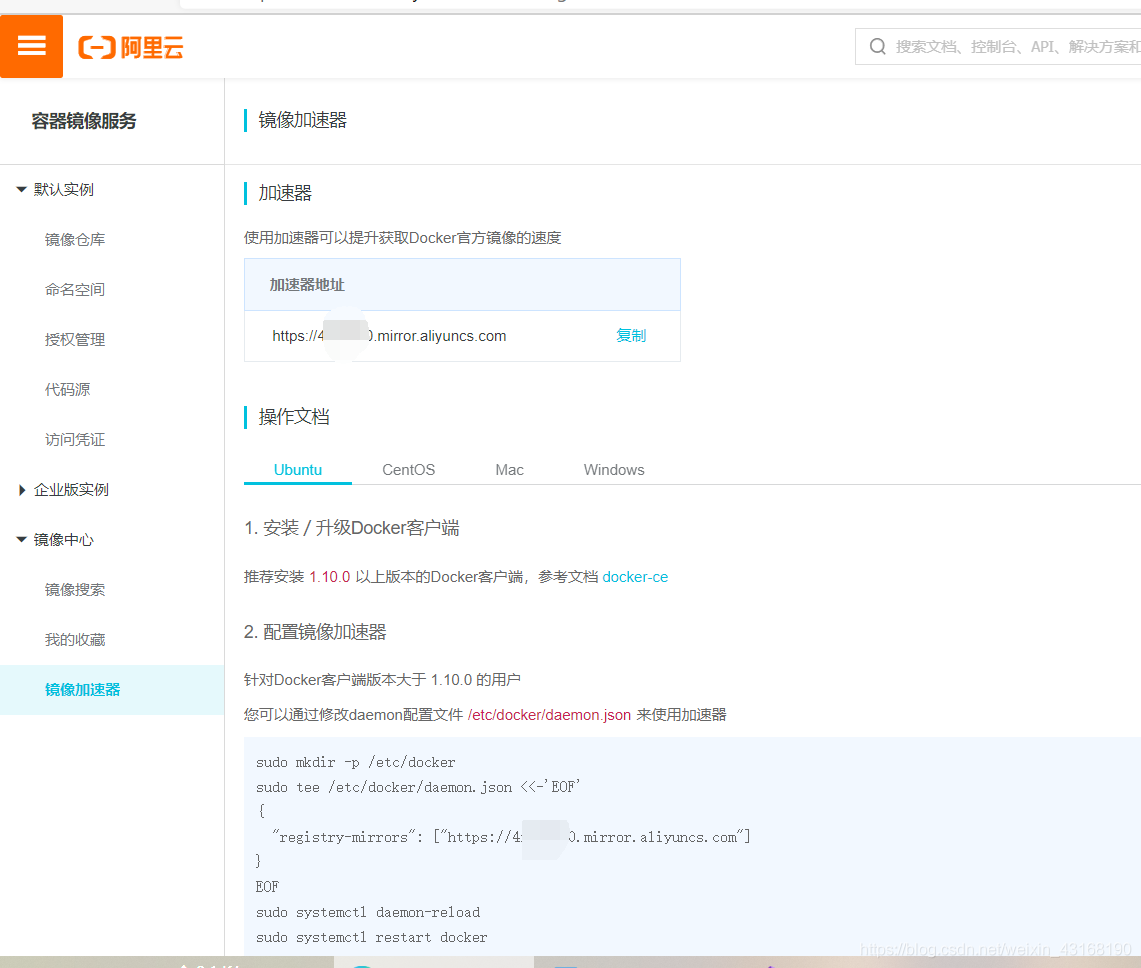
然后复制到docker的设置中
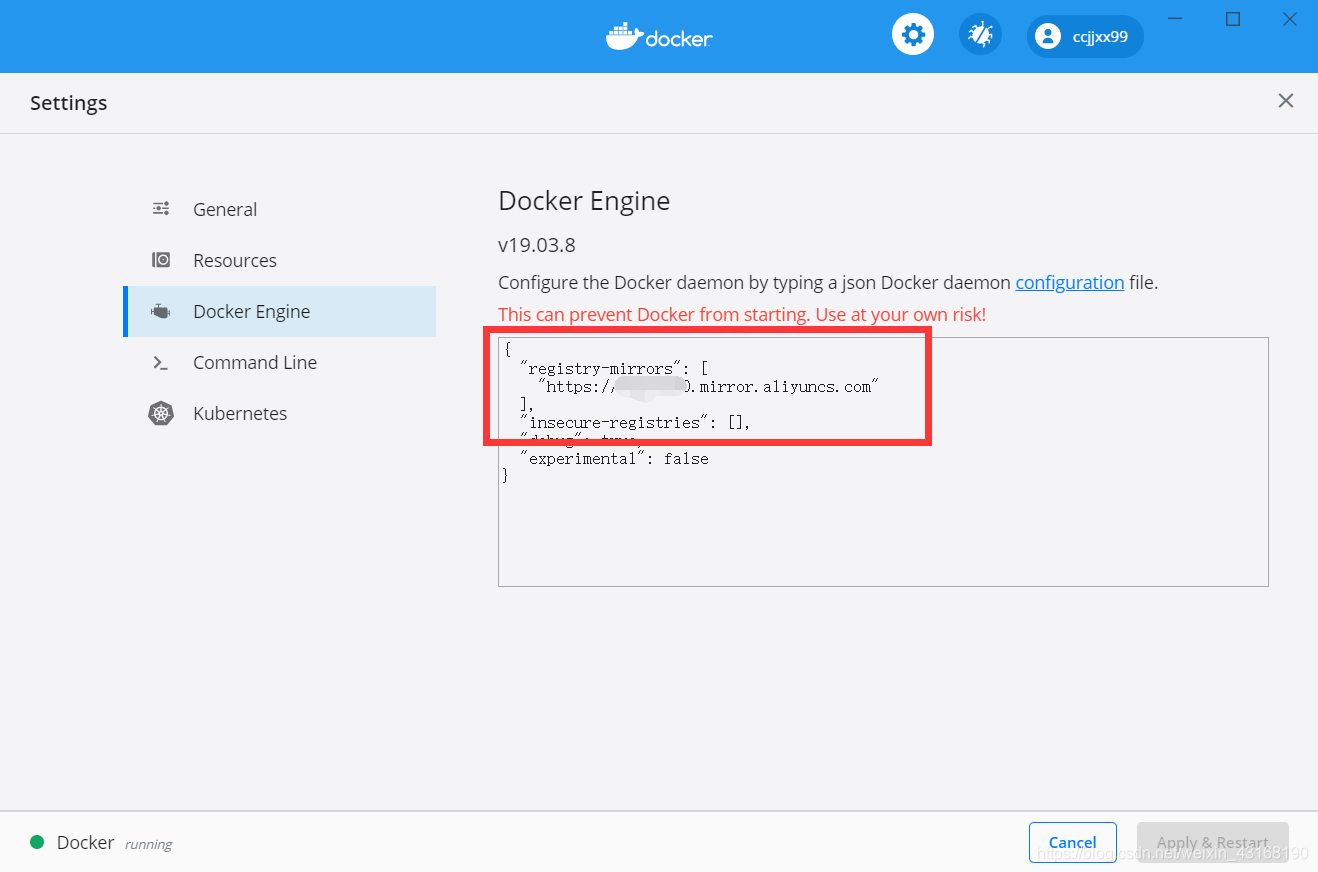
Git & TortoiseGit
Git正常安装TortoiseGit安装需要注意TortoiseGit安装包和语言包两个版本号要一致。
VMware Workstation Pro
https://www.nruan.com/6079.html
Maven
https://maven.apache.org/download.cgi 下载解压到一个目录
配置环境变量?
本地仓库和镜像配置
修改conf目录下的settings.xml
- 配置本地仓库地址
修改<localRepository>节点的值<localRepository>F: epositorysMaven</localRepository> - 配置私有仓库
https://repomanage.rdc.aliyun.com/my/repo 根据阿里云官方的说明进行设置即可 - 配置镜像
<mirrors>节点下配置<mirror> <id>nexus-aliyun</id> <mirrorOf>central</mirrorOf> <name>Nexus aliyun</name> <url>http://maven.aliyun.com/nexus/content/groups/public</url> </mirror>
其他
- PeaZip(或者Bandizip)
- IDEA
- VSCode
MSEdge浏览器插件
- 暴力猴
- GiteeTree
- Vue DevTools https://www.crx4chrome.com/crx/11903/
- 自己下载插件安装方法
1. 下载安装文件
下载插件,并在浏览器安全提示时选择【保留】,在下载文件夹中找到下载好的文件,后缀是.crx 。
说明:若出现安全提示,请选择保留。这是浏览器的默认设置,我们的插件不会危害你的计算机。
2. 打开扩展程序安装页面
复制chrome://extensions并粘贴到地址栏,按回车键进入扩展程序安装页面,打开右上角的【开发者模式】。
3. 安装插件
将下载好的.crx文件拖拽到到扩展安装页面内,等待数秒,在安装弹窗内点击添加即可。